Cum de a ascunde și de a elimina accesul rapid al conductorului
Cum de a ascunde și de a elimina accesul din Windows Explorer.
Windows Explorer din Windows 10, nu a suferit nici - orice schimbări majore. Introducere bandă Ribon, cea mai mare schimbare în Windows Explorer, în ultimii ani. Panoul de navigare din Windows Explorer vă permite să mergeți rapid între folderele de pe computer. Pentru cei care nu cunosc panoul de navigare din partea stângă a ferestrei în fișiere Windows Explorer. Zona de navigare afișează Acces rapid, directorul OneDrive, computerul și rețea.
Ghidul actualizat la implicit pentru Windows 10 ne arată folderele și fișierele utilizate frecvent - așa-numitul acces rapid. Nu toată lumea necesită această caracteristică. Dacă nu-l utilizați și nu preferă să vadă acces rapid la zona de navigare, puteți ascunde și de a elimina accesul la Windows 10 din Windows Explorer.
Ascundeți sau eliminați accesul rapid din Windows Explorer din Windows 10, este posibil, aveți nevoie de o mică schimbare în registru.
În primul rând, să ne uităm la o opțiune care vă permite să deschideți My Computer comenzi rapide în loc.
Deschideți dosarul Acest computer în loc de o comandă rapidă.
Deschideți Windows Explorer. nazhite clic dreapta pe Bara de instrumente Acces rapid. În meniul contextual, selectați Setări.
În fereastra deschisă, faceți clic pe General în zidărie proprietăți dosar, selectați acest computer.
Acum, faceți clic pe comenzile rapide de la tastatură Win + E, sau pur și simplu faceți clic pe pictograma din bara de activități Explorer.
Am făcut față cu deschiderea vom vedea dosarul My Computer.
Cum de a elimina bara de instrumente Acces rapid din Windows Explorer 10
Du-te la firul:
Setați valoarea cheie în loc de atribute: a0100000 la a0600000
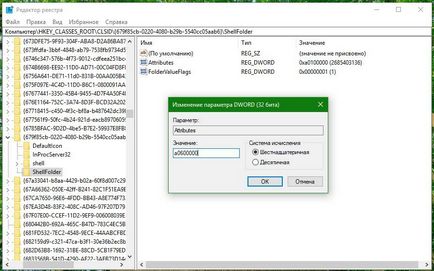
Dacă utilizați un sistem de operare pe 64 de biți, repetați acești pași pentru următoarea cheie de registry:
Deschideți Windows Explorer. Acces rapid eliminat.
Dacă nu puteți modifica setarea și primiți un mesaj - „Nu se poate schimba Eroare Atribute scrierea de noi valori ale parametrilor“ Citiți acest tutorial rapid.

Pentru a restabili pictograma de comandă rapidă, setați Atribute a0100000.
De asemenea, puteți ascunde panoul de navigare din Windows Explorer 10
Navigare zonă de bar este foarte convenabil pentru acces la foldere utilizate frecvent (Acces rapid), drive-urile dvs. OneDrive și alte pe PC-ul și pe web. Puteți adăuga la panoul de navigare alte locuri utile, cum ar fi coș de cumpărături și panoul de control, și altele.
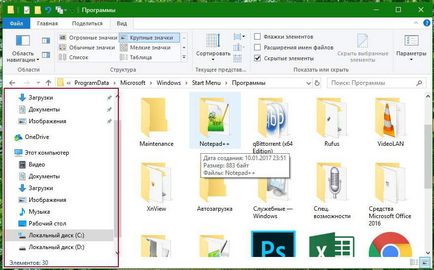
Cei mai mulți utilizatori de PC-uri preferă aspectul implicit, dar există oameni care doresc să ascundă bara de navigare.
Dacă din orice motiv, doriți să afișați sau să ascundeți panoul de navigare din Windows Explorer 10, puteți face acest lucru citind instrucțiunile de mai jos.
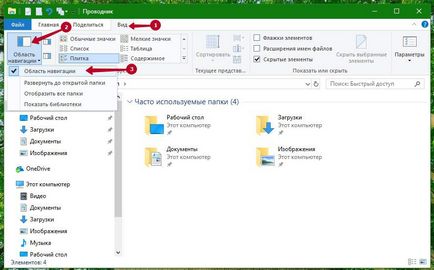
Pasul 1: Deschideți File Explorer făcând clic pe pictograma sa din meniul Start sau din bara de activități. De asemenea, puteți apăsa comanda rapidă pe tastatură Win + E
Pasul 2: Faceți clic pe fila Vizualizare. Faceți clic pe Panoul de navigare. și apoi debifați caseta de selectare de lângă panoul de navigare pentru ea. Pentru a afișa din nou panoul de navigare, selectați din nou.
Sfat: Puteți afișa sau ascunde Panglica Explorer cu comenzi rapide de la tastatură Ctrl + F1.